
အသံဖိုင်တစ်ခုကိုတည်းဖြတ်ရန်လိုအပ်သည့်အခါအခြေအနေတစ်ခုဖြစ်ပေါ်လေ့ရှိသည်။ စွမ်းဆောင်ချက်အတွက်ဖြတ်တောက်ခြင်းသို့မဟုတ်ဖုန်းအတွက်ဖုန်းမြည်သံဖြစ်သည်။ သို့သော်အရိုးရှင်းဆုံးသောအလုပ်များပင်လျှင်ဤကဲ့သို့သောအရာများကိုတစ်ခါမှမလုပ်ဖူးသောသုံးစွဲသူများသည်ပြhaveနာများရှိနိုင်သည်။
အသံသွင်းချက်များကိုတည်းဖြတ်ရန်အထူးတည်းဖြတ်သည့်ပရိုဂရမ်များ - အသံတည်းဖြတ်သူများ။ ထိုကဲ့သို့သောအစီအစဉ်များသည်လူကြိုက်အများဆုံးတစ်ခုမှာ Audacity ဖြစ်သည်။ အယ်ဒီတာသည်အလွယ်တကူအသုံးပြုနိုင်သည်၊ အခမဲ့သော်လည်းကောင်း၊ ရုရှားလိုသော်လည်း - အသုံးပြုသူများအဆင်ပြေစွာအလုပ်လုပ်ရန်လိုအပ်သမျှ။
ဒီဆောင်းပါးမှာသီချင်းတစ်ပုဒ်ကိုဘယ်လိုဖြတ်တောက်ရမယ်၊ Audacity အသံအယ်ဒီတာကိုသုံးပြီးအပိုင်းအစတစ်ခုကိုဘယ်လိုဖြတ်ကူးရမလဲ၊ သီချင်းအတော်များများကိုအတူတကွဘယ်လိုပုံဖော်ရမယ်ဆိုတာကိုလေ့လာမယ်။
Audacity ကိုအခမဲ့ရယူပါ
သီချင်းတစ်ပုဒ်ကို Audacity မှာဘယ်လိုချုံ့မလဲ
ဦး စွာသင်တည်းဖြတ်ချင်သောအဖွင့်ကိုဖွင့်ရန်လိုသည်။ ၎င်းကို "File" -> "Open" မီနူးမှတစ်ဆင့်သင်လုပ်နိုင်သည်။ သို့မဟုတ်သင်ဘယ်ဘက်ခလုတ်ကိုပရိုဂရမ်၏ဝင်းဒိုးထဲသို့ရိုးရိုးလေးဆွဲယူနိုင်သည်။
ယခု“ Zoom in” tool ၏အကူအညီဖြင့်လိုအပ်သောmoreရိယာကိုပိုမိုတိကျစွာညွှန်ပြနိုင်ရန်အတွက်လမ်းကြောင်း၏တစ်စက္ကန့်ကိုလျှော့ချလိမ့်မည်။

အသံသွင်းခြင်းကိုစတင်နားထောင်ပြီးသင်ချုံ့ရန်လိုအပ်သည်ကိုဆုံးဖြတ်ပါ။ ဒီareaရိယာကိုမောက်စ်ဖြင့်ရွေးချယ်ပါ။
Trim tool တစ်ခုရှိပြီး Cut ရှိကြောင်းသတိပြုပါ။ ကျွန်ုပ်တို့သည်ပထမ ဦး ဆုံးကိရိယာကိုအသုံးပြုသည်။ ဆိုလိုသည်မှာရွေးချယ်ထားသောremainရိယာသည်ဆက်လက်တည်ရှိပြီးကျန်အပိုင်းကိုမူဖျက်ပစ်လိမ့်မည်။

ယခု "Crop" ခလုတ်ကိုနှိပ်ပြီးသင်ရွေးချယ်ထားသောonlyရိယာကိုသာရလိမ့်မည်။

Audacity တေးသီချင်းမှအပိုင်းအစတစ်ခုကိုမည်သို့ဖြတ်တောက်ရမည်နည်း
သီချင်းတစ်ပုဒ်မှအပိုင်းအစတစ်ခုကိုဖယ်ရှားရန်ယခင်စာပိုဒ်တွင်ဖော်ပြထားသောအဆင့်များကိုပြန်လုပ်ပါ၊ သို့သော်ယခု Cut tool ကိုအသုံးပြုပါ။ ဤကိစ္စတွင်ရွေးချယ်ထားသောအပိုင်းအစအားဖယ်ရှားပြီးကျန်အရာအားလုံးဆက်လက်တည်ရှိမည်။
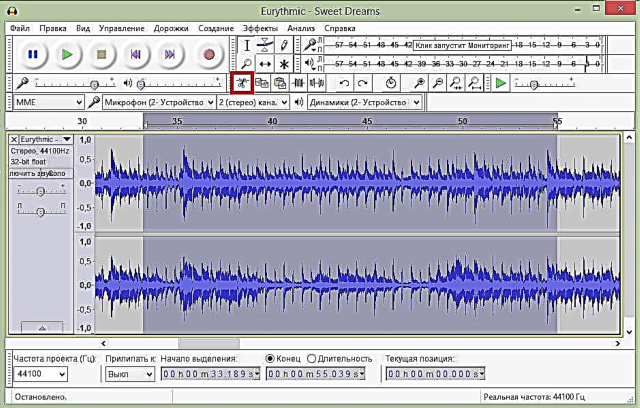
သီချင်းတစ်ပုဒ်ကို Audacity ကိုသုံးပြီးဘယ်လိုအပိုင်းအစကိုထည့်သွင်းရမလဲ
သို့သော် Audacity တွင်သင်သည်အပိုင်းပိုင်းများကိုဖြတ်တောက်နိုင်ရုံသာမကသီချင်းတစ်ပုဒ်တွင်အပိုင်းအစများကိုပါထည့်သွင်းနိုင်သည်။ ဥပမာအားဖြင့်သင်သွားသည့်နေရာတိုင်းတွင်သင်အကြိုက်ဆုံးသီချင်းသို့အခြားသံပြိုင်ထည့်နိုင်သည်။ ထိုသို့ပြုလုပ်ရန်၊ လိုအပ်သောအပိုင်းကို ရွေးချယ်၍ အထူးခလုတ်သို့မဟုတ်ကီးဘုတ်ဖြတ်လမ်း Ctrl + C. ကို အသုံးပြု၍ ကူးယူပါ။

ယခု pointer ကိုသင် fragment ကိုထည့်လိုသည့်နေရာသို့ရွှေ့ပါ။ ပြီးလျှင်နောက်ထပ်ခလုတ်ကိုနှိပ်ခြင်းသို့မဟုတ် Ctrl + V. ခလုတ်ကိုနှိပ်ပါ။

Audacity မှာသီချင်းတော်တော်များများဘယ်လိုကော်မလဲ
သီချင်းအမြောက်အများကိုတစ်ခုထဲသို့စုစည်းရန်ပြတင်းပေါက်တစ်ခုတွင်အသံဖမ်းအသံနှစ်ချောင်းကိုဖွင့်ပါ။ ပရိုဂရမ် ၀ င်းဒိုးရှိပထမသီချင်းအောက်ရှိဒုတိယသီချင်းကိုဆွဲယူခြင်းဖြင့်သင်လုပ်နိုင်သည်။ အခုလိုအပ်တဲ့ element တွေကို (ကောင်းစွာ, ဒါမှမဟုတ်သီချင်းတစ်ပုဒ်လုံး) ကိုတစ်ခုတည်းမှကူးယူပြီး Ctrl + C နှင့် Ctrl + V. နှင့်အခြားတစ်ခုထဲသို့ကူးထည့်ပါ။

ကြည့်ရှုရန်သင့်အားအကြံပေးသည် - ဂီတတည်းဖြတ်ရန်ပရိုဂရမ်များ
သင်ကလူကြိုက်အများဆုံးအသံတည်းဖြတ်သူများနှင့်သင်ကူညီနိုင်မယ်လို့မျှော်လင့်ပါတယ်။ ကျွန်တော်တို့ Audacity ရဲ့အရိုးရှင်းဆုံးလုပ်ဆောင်ချက်တွေကိုပဲပြောခဲ့တာမဟုတ်ပါဘူး။ ဒါကြောင့်ပရိုဂရမ်နဲ့ဆက်လုပ်ပြီးဂီတကိုတည်းဖြတ်ဖို့ဖြစ်နိုင်ခြေအသစ်တွေကိုဖွင့်ပါ။











